|
Prendi l'immagine
per tenere il segno |
|
 |
****
Apri il materiale
nella tua area di lavoro in PSP
Importa il pennello
Brush_SS_Fantasie e il pennello Brush_tekst nella
cartella Pennelli di PSP
Salva nella cartella
Forme predefinite di PSP "mcHT_Shapes01"
Imposta colore di
primo piano #fa6733
Colore di sfondo #ffffff
Apri una nuova immagine 750 x 550 pixel,
trasparente
Riempi la tela con il colore di primo piano
Attiva il tube CJ_Floral 4_Mist
Modifica - Copia
Torna al tuo lavoro
Modifica - Incolla come nuovo livello
Cambia la modalità di miscelatura in Luminanza
(esistente)
Posiziona in basso a sinistra
Livelli - Duplica
Immagine - Rifletti
Posiziona in alto a destra
Livelli - Unisci - Unisci giù
Attiva il tube AdamByrneCubeGirlConnyTube
Modifica - Copia
Torna al tuo lavoro
Modifica - Incolla come nuovo livello
Posiziona come l'immagine finita
Effetti - Effetti 3D - Sfalsa ombra, nero
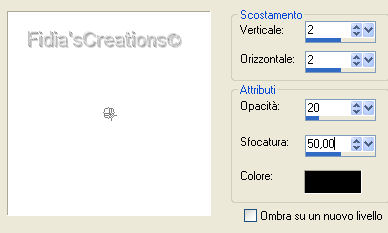
Attiva il tube Sissy_Fun
Modifica - Copia
Torna al tuo lavoro
Modifica - Incolla come nuovo livello
Posiziona a destra (vedi immagine)
Abbassa l'opacità a 33
Livelli - Duplica
Immagine - Rifletti
Tiralo un pochino più a sinistra
Livelli - Nuovo livello raster
Cerca il pennello Brush_SS_Fantasie con questa
impostazione

e timbra in alto a sinistra con il bianco
Attiva il tube slierten 1 e il 2
Modifica - Copia
Torna al tuo lavoro
Modifica - Incolla come nuovo livello
Posizionali in alto a sinistra (guarda l'immagine
finita)
Puoi ruotarli come credi
Livelli - Unisci - Unisci giù
Livelli - Disponi - Sposta giù
Cambia la modalità di miscelatura in Luminanza
(esistente)
Regola - Messa a fuoco - Metti a fuoco
Attiva lo strumento Forma Prededinita
e cerca Shape 2
Imposta il colore di primo piano bianco
e disegna in basso a destra
Livelli - Converti in livello raster
Regola - Messa a fuoco - Metti a fuoco
Livelli - Nuovo livello raster
Attiva lo strumento Pennello e cerca Brush_tekst
e timbra in basso a destra come l'immagine finita
Livelli - Unisci - Unisci visibile
Immagine - Aggiungi bordatura 1 px colore #ffffff
Immagine - Aggiungi bordatura 2 px colore #fa6733
Immagine - Aggiungi bordatura 1 px colore #ffffff
Immagine - Aggiungi bordatura 25 px colore
#fa6733
Attiva lo strumento bacchetta magica e seleziona
la cornice grande
Livelli - Nuovo livello raster
Prepara un gradiente
stile "Lineare"
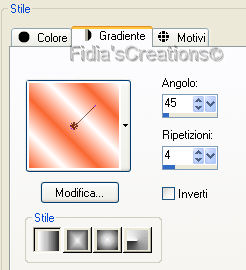
Riempi con il gradiente
Effetti - Plugins - Neology - Vaserely Mosaics
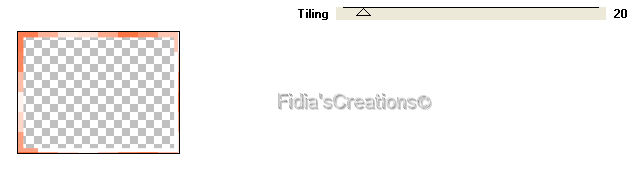
Effetti - Effetti bordo - Aumenta
Selezioni - Inverti
Effetti - Effetti 3D - Sfalsa ombra, nero
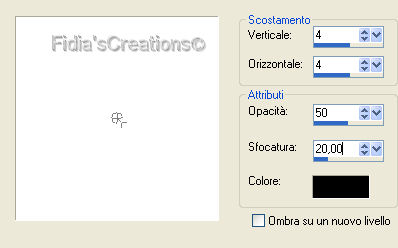
Selezioni - Deseleziona
Immagine - Aggiungi bordatura 1 px colore #ffffff
Immagine - Aggiungi bordatura 2 px colore #fa6733
Immagine - Aggiungi bordatura 1 px colore #ffffff
Firma il tuo lavoro
Livelli - Unisci - Unisci tutto (appiattisci)
Passiamo all'Animazione
Attiva lo strumento Lazo selezione punto a punto
Seleziona le parti che vuoi animare
io ho fatto così

con questa impostazione

Effetti - Plugins - Alien Skin Xenofex -
Constellation - Bling Bling
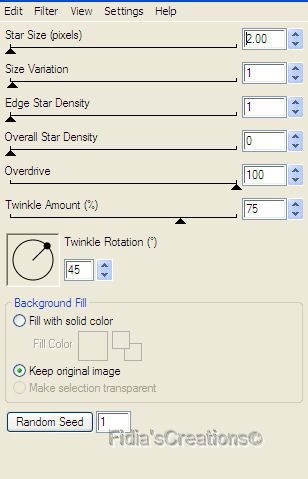
Selezioni - Deseleziona
Modifica - Copia
Apri il programma Animation Shop
Modifica - Incolla come nuova animazione
Torna in PSP
Usa la freccia "Undo"
 per 2 volte
per 2 volte
Effetti - Plugins - Alien Skin Xenofex -
Constellation - Bling Bling
Clicca 1 volta su Random Seed
Selezioni - Deseleziona
Modifica - Copia
Torna in AS
Modifica - Incolla dopo fotogramma corrente
Torna in PSP
Usa la freccia "Undo"
 per 2 volte
per 2 volte
Effetti - Plugins - Alien Skin Xenofex -
Constellation - Bling Bling
Clicca 1 volta su Random Seed
Selezioni - Deseleziona
Modifica - Copia
Torna in AS
Modifica - Incolla dopo fotogramma corrente
Usa la freccia "Undo"
 per 2 volte
per 2 volte
Effetti - Plugins - Alien Skin Xenofex -
Constellation - Bling Bling
Clicca 1 volta su Random Seed
Selezioni - Deseleziona
Modifica - Copia
Torna in AS
Modifica - Incolla dopo fotogramma corrente
Modifica - Seleziona tutto
File - Salva con nome
e ..... abbiamo finito!!
***
Se hai problemi nell'esecuzione del tutorial o,
semplicemente, per dirmi che ti è piaciuto
scrivimi

***
Le mie traduzioni sono registrate presso
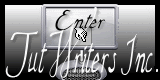
***
Indietro
25 agosto 2013